u盘制作win10启动盘下载,U盘制作win10启动盘
发布时间:2022-10-12 15:28:16
在使用电脑的时候,突然遇到黑屏,这该怎么处理好呢?如果你是电脑小白,这种情况下千万不要着急,我们可以借助u盘启动盘的内置工具,检测下究竟是什么原因才导致的,可修复的话我们尽量尝试修复解决,但要是修复后仍无法解决,最简单的解决办法就是重装系统了!针对这一问题,接下来小编要跟大家分享的是u盘制作win10启动盘下载,及其制作和系统安装教程。

u盘制作win10启动盘下载
一、制作u盘启动盘
1、进入电脑店的官网下载u盘启动盘制作工具,切换到【下载中心】,点击【立即下载】,下载前切记关闭防火墙和杀毒软件!
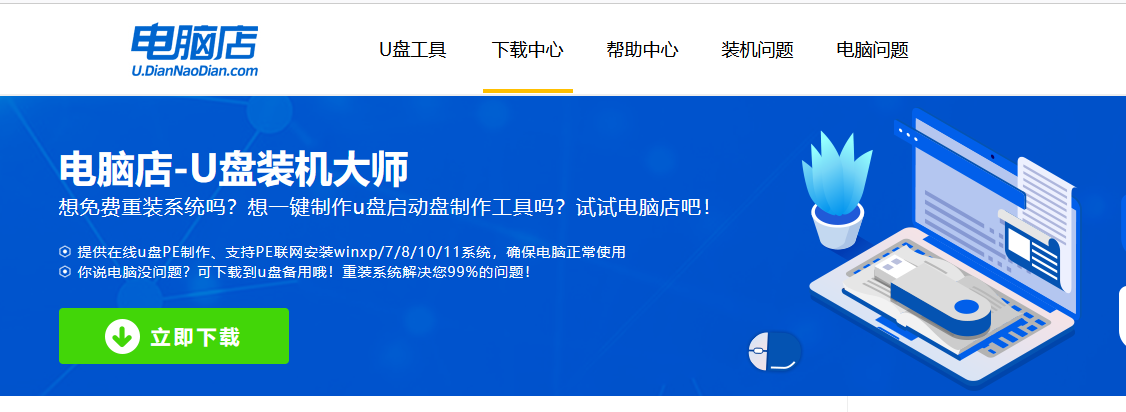
2、下载后解压,打开工具,插入u盘连接电脑。
3、在界面中选择u盘设备,设置启动模式和分区格式。
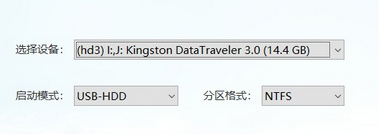
4、最后点击【全新制作】。
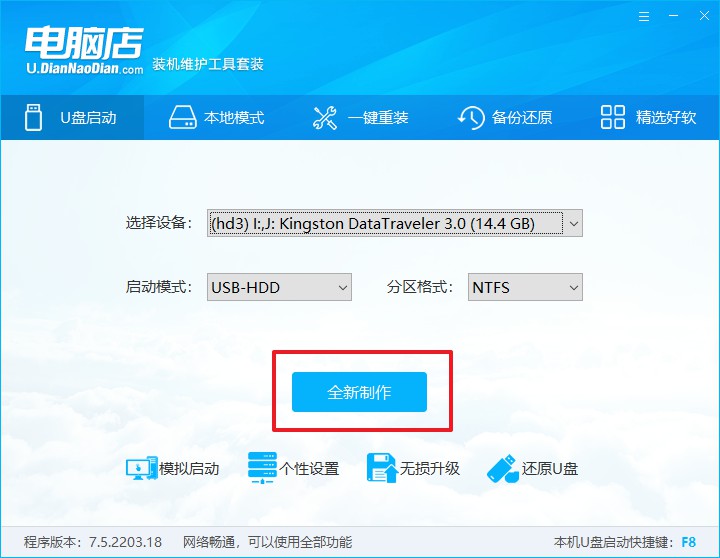
二、设置u盘启动
1、在电脑店官网首页,查询u盘启动快捷键。
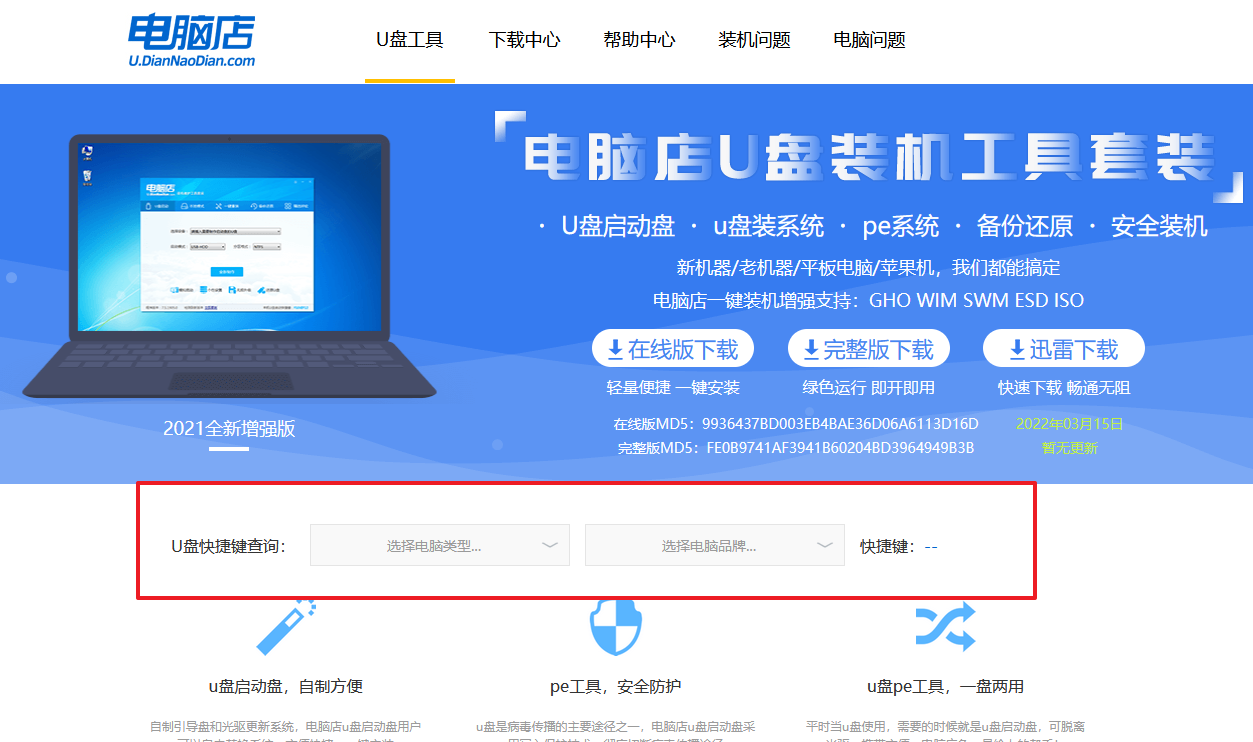
2、开机后出现画面,按下u盘启动快捷键即可进入BIOS设置。
3、点击Secure Boot后选择打开,并修改为【Disabled】。
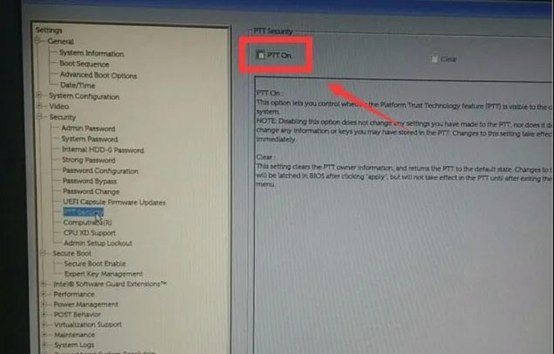
4、点击【General】-【Boot Sequence】,接着在右边窗口中勾选启动选项,下拉页面选择【Legacy】。
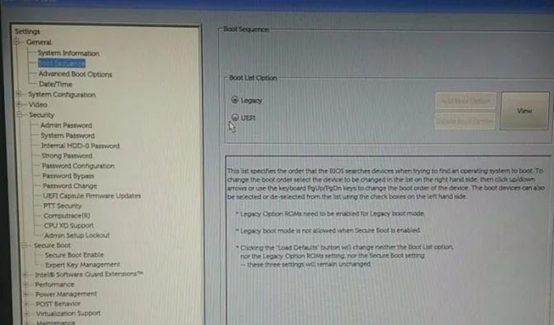
5、在System Configuration菜单中选择【SATA Operation】,接着在窗口右侧设置硬盘模式为【AHCI】,最后保存设置并重启。
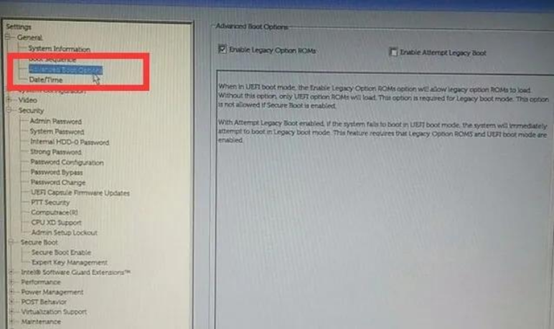
6、插入u盘启动盘,重启后按下快捷键,在弹出的窗口中选择u盘选项,回车即可。
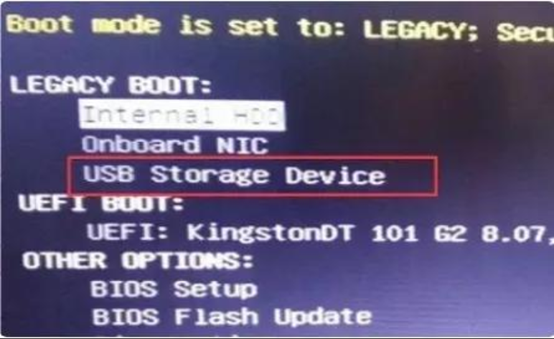
三、u盘装系统
1、进入到电脑店winpe主菜单后,我们选择第一项,回车。注意,如果你的机型很老,那么请选择第二项进入。
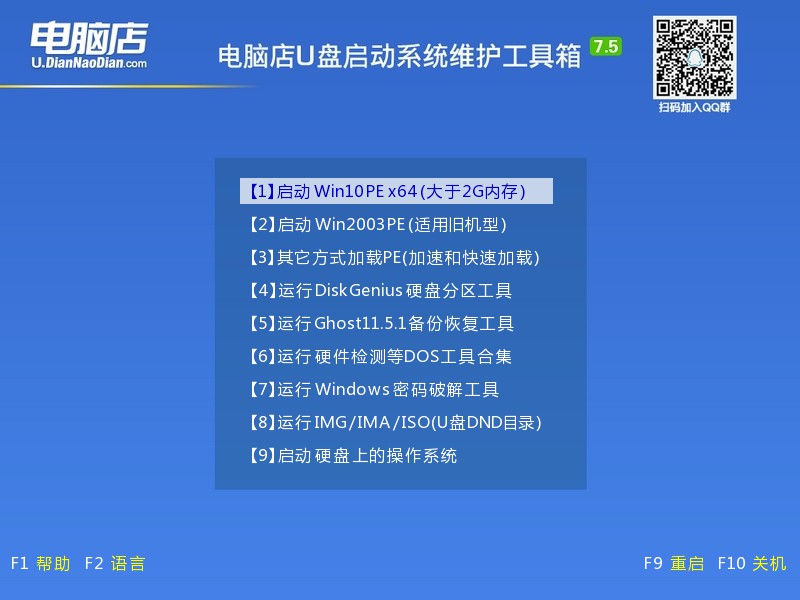
2、进入电脑店winpe,在桌面上双击打开【电脑店一键装机】软件。
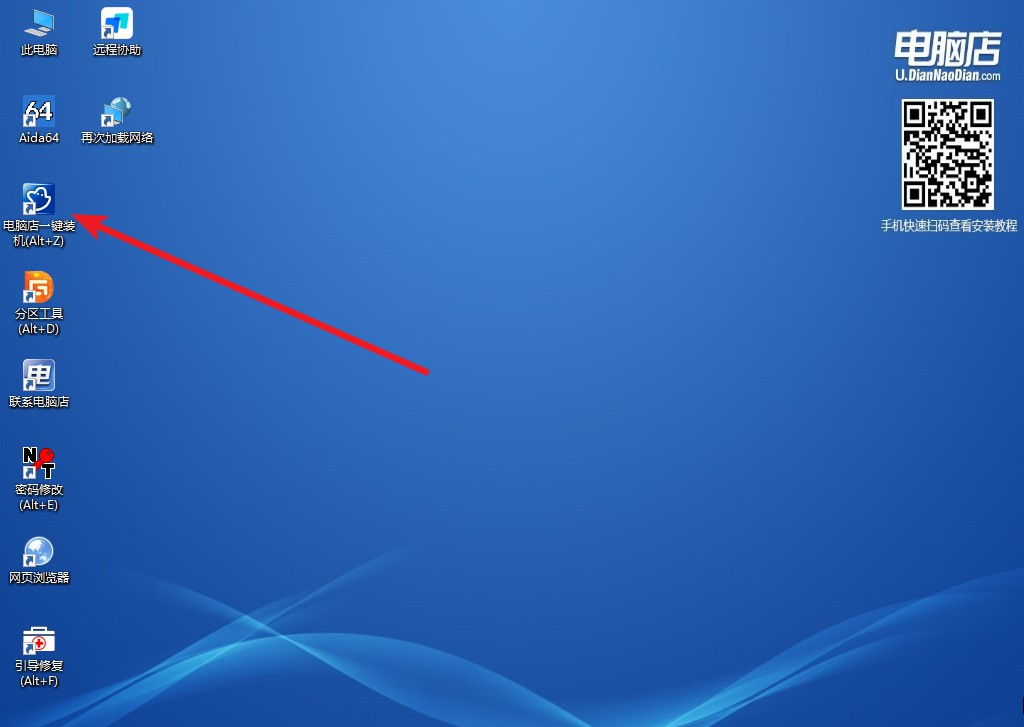
3、在界面中,根据提示完成安装即可。

4、最后进入系统,我们就可以畅游在win10中啦!
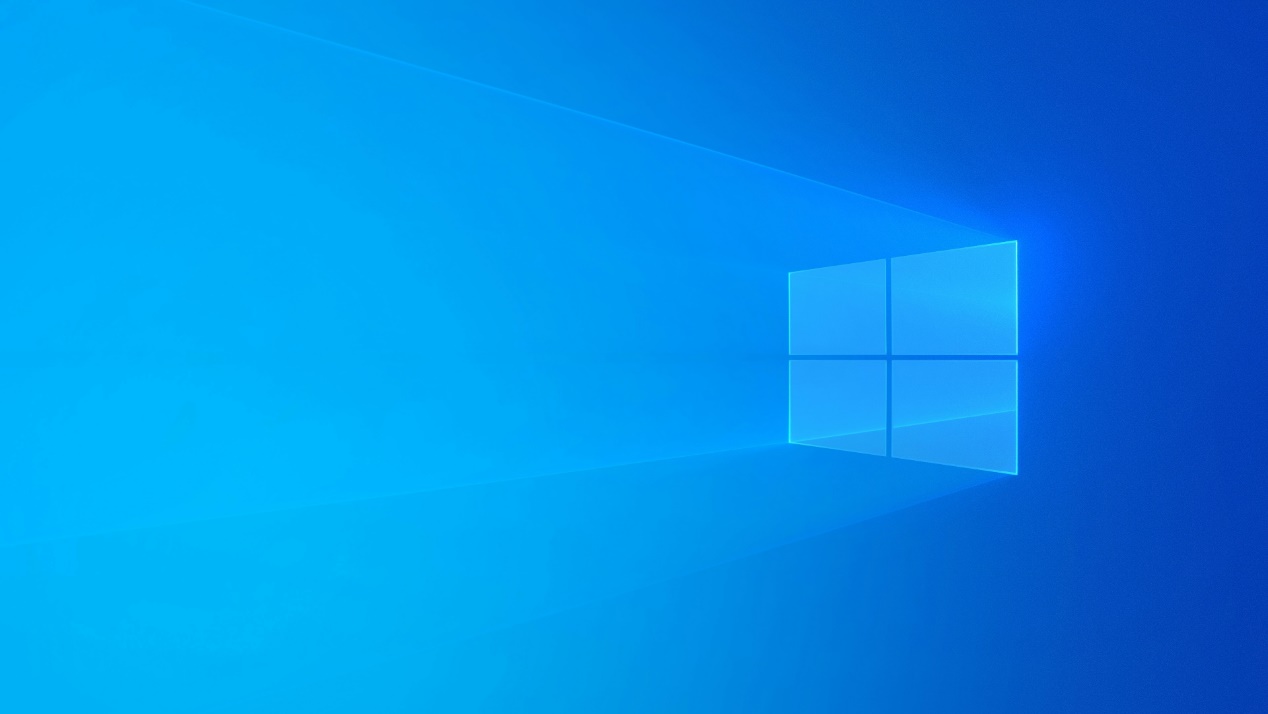
关于U盘制作win10启动盘的内容,大家在看完后都学会了吗?大家在设置u盘启动进入电脑店winpe后,你会发现有很多的小工具,而这些不起眼的小工具,其实都可以在电脑系统发生故障后起到“急救”的作用。在制作好启动盘后,我们也是可以正常使用的,对此大家没有必要将其还原为普通u盘。
